Software Kodi media center je perfektnívěc nainstalovat do počítače, pokud máte velkou druhou obrazovku a pohovku sledovat od. Kodi můžete spustit, usadit se a vybrat a ovládat média pro přehrávání pomocí aplikace pro dálkové ovládání telefonu. Nebylo by hezké, kdyby existoval způsob, jak hrát hry přímo z vaší pohovky, a snadný způsob, jak přepínat mezi sledováním videí a hraním her?

Ve skutečnosti existuje způsob, jak to udělat pouze pomocíDoplněk Kodi, Steam a Steam Launcher. Steam je platforma, kterou bude znát každý hráč na PC, kde si můžete koupit a stáhnout absolutně masivní katalog her - od zábavných malých nezávislých logických her po nejnovější trojité hry FPS. A pokud jste pravidelným uživatelem služby Steam, budete vědět o režimu Steam Big Picture, který vám umožní efektivněji procházet Steam z větší vzdálenosti tím, že vám ukáže snadno čitelnou verzi softwaru.
V kombinaci režim Big Picture Kodi a Steamjsou ideálním způsobem, jak sledovat videa a hrát hry na televizi z vašeho gauče. Nyní potřebujete jen přepínat mezi těmito dvěma programy, aniž byste museli přecházet na svůj počítač, a vše budete pohodlně tříděni pro hraní a sledování médií. Dnes vám představíme praktický doplněk pro Kodi s názvem Steam Launcher, který usnadňuje přepínání mezi Kodi a Steam v režimu Big Picture, pokud chcete hrát hru, aniž byste museli opustit Kodi. Přečtěte si úplné pokyny, jak postupovat hrajte hry Steam od společnosti Kodi s doplňkem Steam Launcher.
How to get a FREE VPN for 30 days
Pokud potřebujete VPN pro krátkou chvíli při cestování například, můžete získat naše top zařadil VPN zdarma. ExpressVPN obsahuje 30denní záruku vrácení peněz. Budete muset zaplatit za předplatné, to je fakt, ale to umožňuje plný přístup po dobu 30 dnů a pak zrušíte pro plnou náhradu. Jejich ne-otázky-kladené Storno politika žije až do svého jména.
Důležité poznámky Než začnete
Tento článek předpokládá, že již máteÚčet Steam a že jste již stáhli a nainstalovali software Steam na stejné zařízení jako vaše instalace Kodi. Pokud jste tak ještě neučinili, jděte na web Steam na adrese http://store.steampowered.com/ a klikněte na zelené pole s nápisem Nainstalujte Steam v pravém horním rohu obrazovky. Poté postupujte podle pokynů na obrazovce a nainstalujte Steam do svého počítače PC, Mac nebo Linux. Po dokončení spusťte program Steam a přihlaste se ke svému účtu Steam (pokud ještě nemáte účet Steam, můžete si jej nastavit na adrese https://store.steampowered.com/join/). Nyní byste měli mít možnost vidět knihovnu her ve službě Steam a jste připraveni přejít k instalaci doplňku Steam Launcher do systému Kodi.
Společnost Kodi by měla mít VPN, aby mohla používat doplňky
Dostaneme se ke všem detailům instalace apomocí doplňku Steam Launcher níže, ale předtím jsme si mysleli, že je důležité řešit problém zabezpečení při používání Kodi. Samotný software Kodi je plně legální, stejně jako doplněk Steam a Steam Launcher. Mnoho doplňků pro Kodi je však vytvořeno třetími stranami a není oficiálně schváleno společností Kodi. Některé z těchto doplňků lze použít k nezákonným účelům, jako je streamování obsahu chráněného autorskými právy, jako jsou filmy, hudba nebo televizní pořady.
Napařování obsahu chráněného autorskými právy přes nezajištěnýpřipojení k internetu může být riskantní, jako kdyby vás chytil váš ISP, pak byste mohli být vykopnuti ze své sítě, nebo dokonce stíháni nebo musíte zaplatit pokutu. Z tohoto důvodu důrazně doporučujeme, aby uživatelé Kodi dostali VPN, pokud se chystají instalovat doplňky. Tímto způsobem zašifrujete data a zabráníte tomu, aby kdokoli mohl používat internet, což znamená, že váš poskytovatel internetových služeb nebude schopen zjistit, zda jste streamovali nebo ne.
Doporučujeme IPVanish

Když jsme zvážili tyto faktory, existoval jeden jasný vítěz, který doporučujeme uživatelům Kodi: IPVanish. Tento poskytovatel VPN nabízí silné 256-alešifrování, aby byla vaše data v bezpečí a žádné zásady protokolování k ochraně vašeho soukromí. Síť serverů je velká, má více než 850 serverů v 60 zemích a připojení jsou rychlá. Tento software se snadno používá a lze jej stáhnout pro Android, iOS, PC a Mac.
IPVanish nabízí 7denní záruku vrácení peněz, což znamená, že máte týden na testování bez rizika. Vezměte prosím na vědomí, že Čtenáři Návykových tipů mohou ušetřit až 60% zde na ročním plánu IPVanish, přičemž měsíční cena klesla na pouhých 4,87 $ / měsíc.

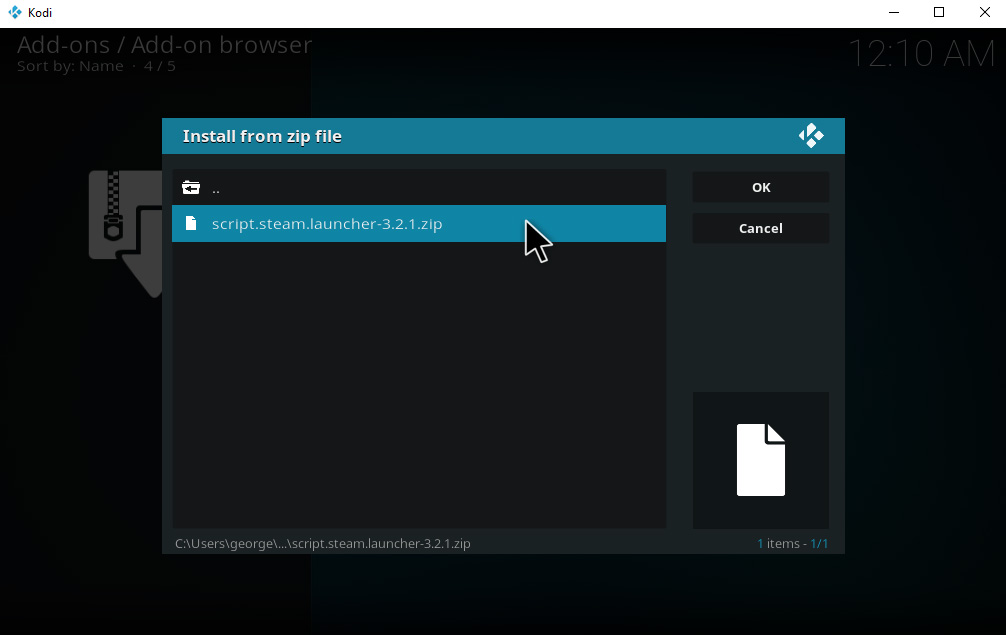


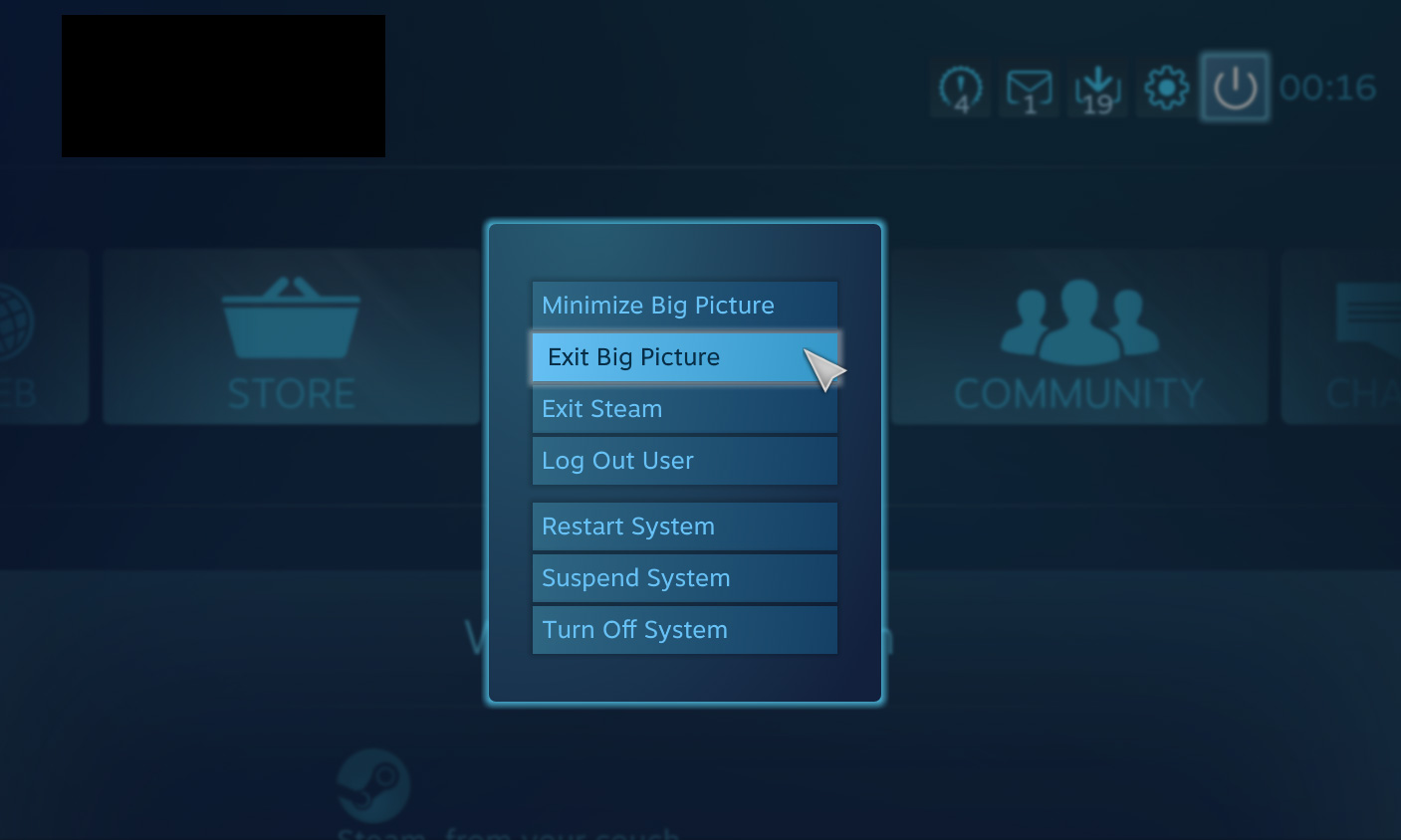












Komentáře